PS滤色正片叠底色彩混合模式介绍
混合模式名词解释
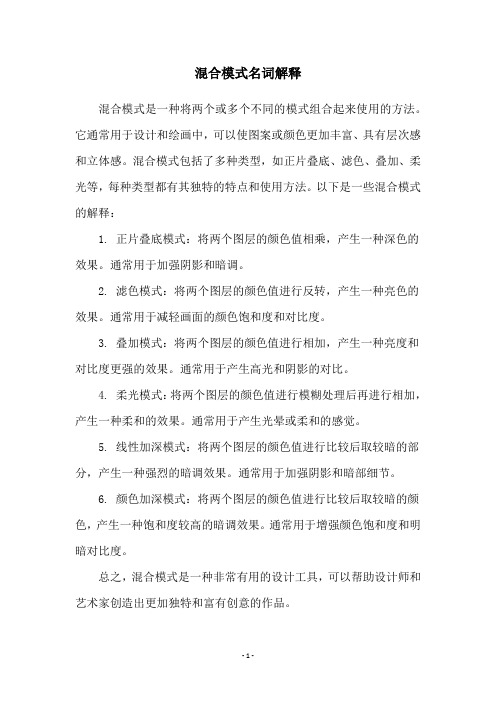
混合模式名词解释
混合模式是一种将两个或多个不同的模式组合起来使用的方法。
它通常用于设计和绘画中,可以使图案或颜色更加丰富、具有层次感和立体感。
混合模式包括了多种类型,如正片叠底、滤色、叠加、柔光等,每种类型都有其独特的特点和使用方法。
以下是一些混合模式的解释:
1. 正片叠底模式:将两个图层的颜色值相乘,产生一种深色的效果。
通常用于加强阴影和暗调。
2. 滤色模式:将两个图层的颜色值进行反转,产生一种亮色的效果。
通常用于减轻画面的颜色饱和度和对比度。
3. 叠加模式:将两个图层的颜色值进行相加,产生一种亮度和对比度更强的效果。
通常用于产生高光和阴影的对比。
4. 柔光模式:将两个图层的颜色值进行模糊处理后再进行相加,产生一种柔和的效果。
通常用于产生光晕或柔和的感觉。
5. 线性加深模式:将两个图层的颜色值进行比较后取较暗的部分,产生一种强烈的暗调效果。
通常用于加强阴影和暗部细节。
6. 颜色加深模式:将两个图层的颜色值进行比较后取较暗的颜色,产生一种饱和度较高的暗调效果。
通常用于增强颜色饱和度和明暗对比度。
总之,混合模式是一种非常有用的设计工具,可以帮助设计师和艺术家创造出更加独特和富有创意的作品。
- 1 -。
混合模式应用 创造独特的图像效果
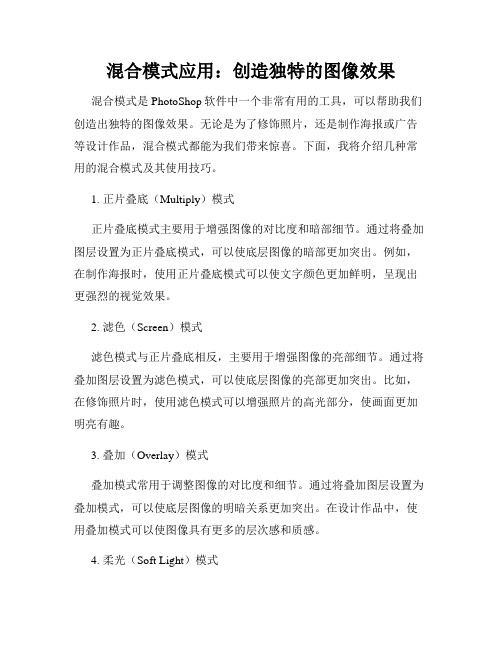
混合模式应用:创造独特的图像效果混合模式是PhotoShop软件中一个非常有用的工具,可以帮助我们创造出独特的图像效果。
无论是为了修饰照片,还是制作海报或广告等设计作品,混合模式都能为我们带来惊喜。
下面,我将介绍几种常用的混合模式及其使用技巧。
1. 正片叠底(Multiply)模式正片叠底模式主要用于增强图像的对比度和暗部细节。
通过将叠加图层设置为正片叠底模式,可以使底层图像的暗部更加突出。
例如,在制作海报时,使用正片叠底模式可以使文字颜色更加鲜明,呈现出更强烈的视觉效果。
2. 滤色(Screen)模式滤色模式与正片叠底相反,主要用于增强图像的亮部细节。
通过将叠加图层设置为滤色模式,可以使底层图像的亮部更加突出。
比如,在修饰照片时,使用滤色模式可以增强照片的高光部分,使画面更加明亮有趣。
3. 叠加(Overlay)模式叠加模式常用于调整图像的对比度和细节。
通过将叠加图层设置为叠加模式,可以使底层图像的明暗关系更加突出。
在设计作品中,使用叠加模式可以使图像具有更多的层次感和质感。
4. 柔光(Soft Light)模式柔光模式的应用可以使图像增加柔和的光影效果。
通过将叠加图层设置为柔光模式,可以使底层图像的亮度和对比度更加平滑过渡。
在修饰人像照片时,使用柔光模式可以使皮肤更加光滑细腻,增加照片的艺术感。
5. 颜色加深(Color Burn)模式颜色加深模式常用于调整图像的整体色调和对比度。
通过将叠加图层设置为颜色加深模式,可以使底层图像的颜色更加饱和和浓郁。
比如,在设计海报时,使用颜色加深模式可以营造出浓烈的氛围,使画面更加引人注目。
6. 颜色减淡(Color Dodge)模式颜色减淡模式与颜色加深相反,主要用于调整图像的整体色调和明亮度。
通过将叠加图层设置为颜色减淡模式,可以使底层图像的颜色更加明亮和柔和。
在修饰风景照片时,使用颜色减淡模式可以使照片的色彩更加鲜艳活泼,突出景物的魅力。
总之,混合模式是PhotoShop软件中一个非常有用的功能,可以帮助我们创造出独特的图像效果。
Ps图层混合模式功能概览及中英文对照
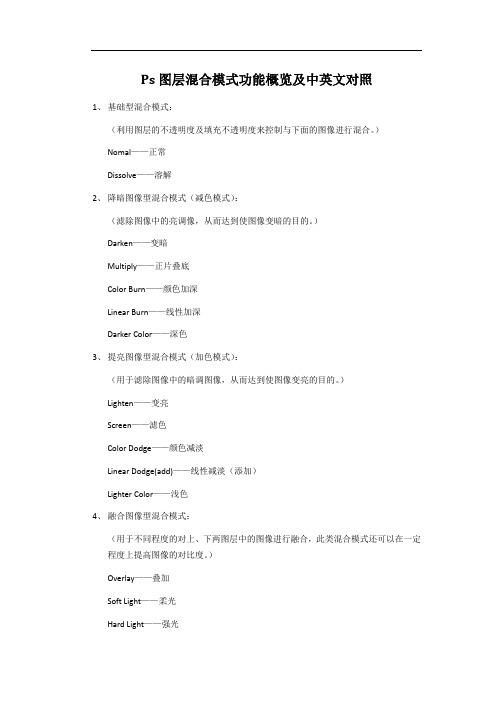
Ps图层混合模式功能概览及中英文对照1、基础型混合模式:(利用图层的不透明度及填充不透明度来控制与下面的图像进行混合。
)Nomal——正常Dissolve——溶解2、降暗图像型混合模式(减色模式):(滤除图像中的亮调像,从而达到使图像变暗的目的。
)Darken——变暗Multiply——正片叠底Color Burn——颜色加深Linear Burn——线性加深Darker Color——深色3、提亮图像型混合模式(加色模式):(用于滤除图像中的暗调图像,从而达到使图像变亮的目的。
)Lighten——变亮Screen——滤色Color Dodge——颜色减淡Linear Dodge(add)——线性减淡(添加)Lighter Color——浅色4、融合图像型混合模式:(用于不同程度的对上、下两图层中的图像进行融合,此类混合模式还可以在一定程度上提高图像的对比度。
)Overlay——叠加Soft Light——柔光Hard Light——强光Vivid Light——亮光Linear Light——线性光Pin Light——点光Hard Mix——实色混合5、变异图像型混合模式:(用于制作各种变异图像效果。
)Difference——差值Exclusion——排除Subtract——减去Divide——划分6、色彩叠加型混合模式:(依据图像的色相、饱和度等基本属性,完成于下面图像之间的混合。
)Hue——色相Saturation——饱和度Color——颜色Luminosity——明度。
ps图层混合模式
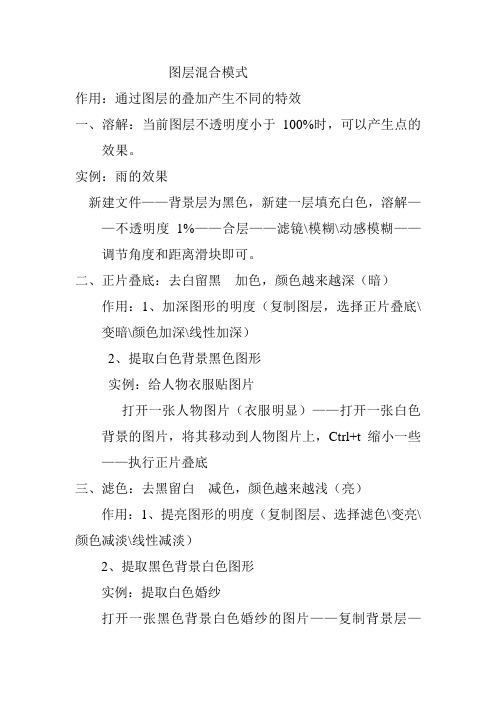
图层混合模式
作用:通过图层的叠加产生不同的特效
一、溶解:当前图层不透明度小于100%时,可以产生点的
效果。
实例:雨的效果
新建文件——背景层为黑色,新建一层填充白色,溶解——不透明度1%——合层——滤镜\模糊\动感模糊——调节角度和距离滑块即可。
二、正片叠底:去白留黑加色,颜色越来越深(暗)
作用:1、加深图形的明度(复制图层,选择正片叠底\变暗\颜色加深\线性加深)
2、提取白色背景黑色图形
实例:给人物衣服贴图片
打开一张人物图片(衣服明显)——打开一张白色背景的图片,将其移动到人物图片上,Ctrl+t缩小一些——执行正片叠底
三、滤色:去黑留白减色,颜色越来越浅(亮)
作用:1、提亮图形的明度(复制图层、选择滤色\变亮\颜色减淡\线性减淡)
2、提取黑色背景白色图形
实例:提取白色婚纱
打开一张黑色背景白色婚纱的图片——复制背景层—
—ctrl+L色阶调整黑白对比强一些——执行滤色——将其移动到其他图片中看效果即可。
四、叠加:去灰的同时,暗的变暗,亮的变亮(加强对比)光的叠加
打开一张图片——执行叠加——快照——看效果即可五、差值:产生反相效果(当前层必须是白色、若是有彩色,为与下面图层相加和)
实例1:网格
首先绘制水平方向的黑色的线,之后再新建一层,绘制垂直方向的白色的线,选择混合模式——差值
实例二:多色文字
输入多色文字,填充渐变颜色,差值。
终于把photoshop图层混合模式讲明白了!
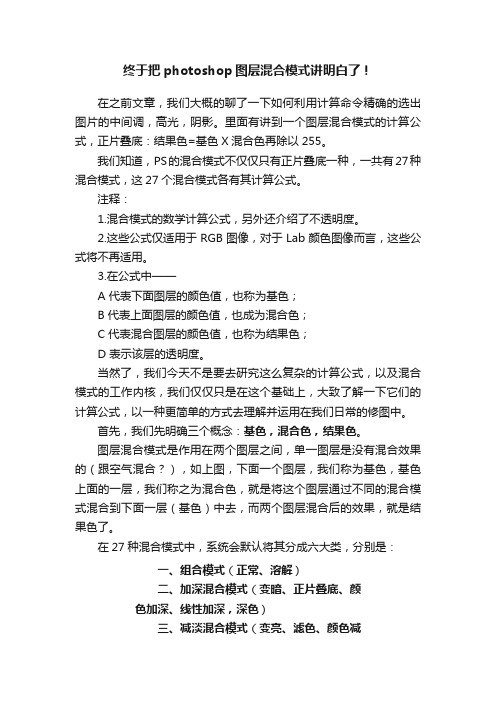
终于把photoshop图层混合模式讲明白了!在之前文章,我们大概的聊了一下如何利用计算命令精确的选出图片的中间调,高光,阴影。
里面有讲到一个图层混合模式的计算公式,正片叠底:结果色=基色X混合色再除以255。
我们知道,PS的混合模式不仅仅只有正片叠底一种,一共有27种混合模式,这27个混合模式各有其计算公式。
注释:1.混合模式的数学计算公式,另外还介绍了不透明度。
2.这些公式仅适用于RGB图像,对于Lab颜色图像而言,这些公式将不再适用。
3.在公式中——A 代表下面图层的颜色值,也称为基色;B 代表上面图层的颜色值,也成为混合色;C 代表混合图层的颜色值,也称为结果色;D 表示该层的透明度。
当然了,我们今天不是要去研究这么复杂的计算公式,以及混合模式的工作内核,我们仅仅只是在这个基础上,大致了解一下它们的计算公式,以一种更简单的方式去理解并运用在我们日常的修图中。
首先,我们先明确三个概念:基色,混合色,结果色。
图层混合模式是作用在两个图层之间,单一图层是没有混合效果的(跟空气混合?),如上图,下面一个图层,我们称为基色,基色上面的一层,我们称之为混合色,就是将这个图层通过不同的混合模式混合到下面一层(基色)中去,而两个图层混合后的效果,就是结果色了。
在27种混合模式中,系统会默认将其分成六大类,分别是:一、组合模式(正常、溶解)二、加深混合模式(变暗、正片叠底、颜色加深、线性加深,深色)三、减淡混合模式(变亮、滤色、颜色减淡、线性减淡,浅色)四、对比混合模式(叠加、柔光、强光、亮光、线性光、点光、实色混合)五、比较混合模式(差值、排除)六、色彩混合模式(色相、饱和度、颜色、亮度)我们就顺着这个六个分类的顺序分别聊一聊:1、组合模式(a)正常正常模式是没有计算公式的,只有不透明度会对其有所影响,不透明度为100%的时候,结果色=混合色,不透明度为0%时,结果色=基色。
这个没什么特别好聊的。
(b)溶解溶解模式其实也没什么大用途,原理就是混合色会以一种点状喷雾式的形式混合在基色上,随着不透明度的降低,混合色中的像素点会越来越分散。
PS混合模式解释

Color
着色模式。决定生成颜色的参数包括:底层颜色的明度,上层颜色的色调与饱和度。这种模式能保留原有图像的灰度细节。这种模式能用来对黑白或者是不饱和的图像上色。
Luminosity
明度模式。决定生成颜色的参数包括:底层颜色的色调与饱和度,上层颜色的明度。该模式产生的效果与Color模式刚好相反,它根据上层颜色的明度分布来与下层颜色混合。
变亮模式。和变暗模式相反,比较相互混合的像素亮度,选择混合颜色中较亮的像素保留起来,而其他较暗的像素则被替代。
Screen
屏幕模式。按照色彩混合原理中的“增色模式”混合。也就是说,对于屏幕模式,颜色具有相加效应。比如,当红色、绿色与蓝色都是最大值255的时候,以Screen模式混合就会得到RGB值为(255,255,255)的白色。而相反的,黑色意味着为0。所以,与黑色以该种模式混合没有任何效果,而与白色混合则得到RGB颜色最大值白色(RGB值为255,255,255)。
PS中图层混合模式中的溶解,变暗,正片叠底,颜色加深,线性加深,叠加,柔光,亮光,强光,线性光,点光,实色混合,差值,排除,色相,饱和度,颜色,亮度各是什么原理?
Normal
正常模式,也是默认的模式。不和其他图层发生任何混合。
Dissolve
溶解模式。溶解模式产生的像素颜色来源于上下混合颜色的一个随机置换值,与像素的不透明度有关。
PinLight
固定光模式。按照上层颜色分布信息来替换颜色。如果上层颜色(光源)亮度高于50%灰,比上层颜色暗的像素将会被取代,而较之亮的像素则不发生变化。如果上层颜色(光源)亮度低于50%灰,比上层颜色亮的像素会被取代,而较之暗的像素则不发生变化。
Difference
ps颜色混合原理
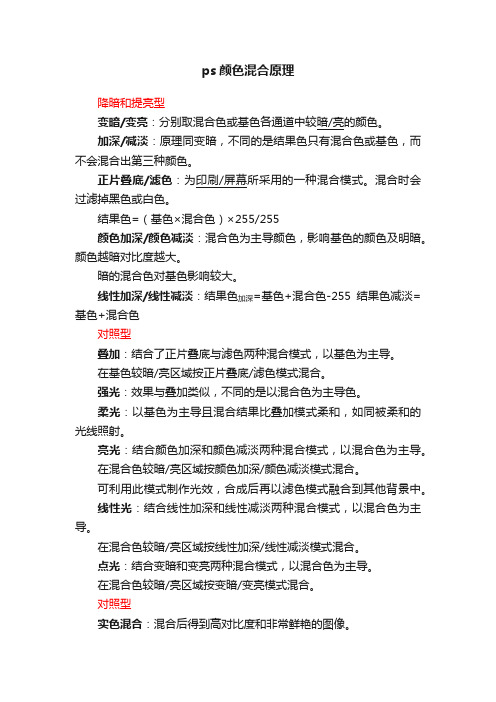
ps颜色混合原理降暗和提亮型变暗/变亮:分别取混合色或基色各通道中较暗/亮的颜色。
加深/减淡:原理同变暗,不同的是结果色只有混合色或基色,而不会混合出第三种颜色。
正片叠底/滤色:为印刷/屏幕所采用的一种混合模式。
混合时会过滤掉黑色或白色。
结果色=(基色×混合色)×255/255颜色加深/颜色减淡:混合色为主导颜色,影响基色的颜色及明暗。
颜色越暗对比度越大。
暗的混合色对基色影响较大。
线性加深/线性减淡:结果色加深=基色+混合色-255结果色减淡=基色+混合色对照型叠加:结合了正片叠底与滤色两种混合模式,以基色为主导。
在基色较暗/亮区域按正片叠底/滤色模式混合。
强光:效果与叠加类似,不同的是以混合色为主导色。
柔光:以基色为主导且混合结果比叠加模式柔和,如同被柔和的光线照射。
亮光:结合颜色加深和颜色减淡两种混合模式,以混合色为主导。
在混合色较暗/亮区域按颜色加深/颜色减淡模式混合。
可利用此模式制作光效,合成后再以滤色模式融合到其他背景中。
线性光:结合线性加深和线性减淡两种混合模式,以混合色为主导。
在混合色较暗/亮区域按线性加深/线性减淡模式混合。
点光:结合变暗和变亮两种混合模式,以混合色为主导。
在混合色较暗/亮区域按变暗/变亮模式混合。
对照型实色混合:混合后得到高对比度和非常鲜艳的图像。
混合色+基色<255:结果色=0;混合色+基色>=255:结果色=255。
差值混合:混合色与基色相减,两者颜色值相差越大得到的结果色越亮。
与白色混合得到反相的图像;与黑色混合没有变化;相同的图像混合得到黑色;排除:基色与混合色两者值相差越大则结果色越亮,反之越暗。
结果色=(混合色+基色)-混合色×基色/128。
Ps混合模式简单了解「值得收藏」
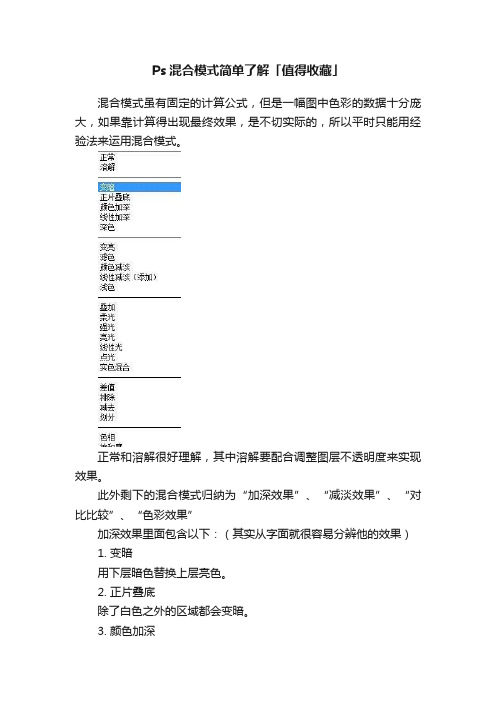
Ps混合模式简单了解「值得收藏」混合模式虽有固定的计算公式,但是一幅图中色彩的数据十分庞大,如果靠计算得出现最终效果,是不切实际的,所以平时只能用经验法来运用混合模式。
正常和溶解很好理解,其中溶解要配合调整图层不透明度来实现效果。
此外剩下的混合模式归纳为“加深效果”、“减淡效果”、“对比比较”、“色彩效果”加深效果里面包含以下:(其实从字面就很容易分辨他的效果)1.变暗用下层暗色替换上层亮色。
2.正片叠底除了白色之外的区域都会变暗。
3.颜色加深加强深色区域。
4.线性加深和正片叠底相同,但变得更暗更深。
5.深色同变暗,但是能清楚的找出2层替换的区域。
这五种都能产生变暗变深的效果,但究竟是上面图层变暗加深还是下面图层变暗加深就不一定了,这得看两个图层的色值大小,也就是HSB里H值的大小。
减淡效果里面包含以下:(特点就是替换深色,所以能轻松去掉黑色)1.变亮与变暗完全相反2.滤色与正片叠底完全相反(产生提亮效果)3.颜色减淡与颜色加深完全相反(提亮后对比度效果好)4.线性减淡与线性加深完全相反,与滤色相似(比滤色对比度效果好)5.浅色与深色完全相反,和变亮相似,能清楚找出颜色变化区域。
总结一下,认真看的同学会发现上面两种效果其实是一一对应的,每一种加深就对应一种相同原理的减淡。
对比比较里面包含以下:(算法中增加与50%的灰度进行比较)1.叠加在底层像素上叠加,保留上层对比度。
2.柔光可能变亮也可能变暗,如果混合色比50%灰度亮就变亮,反之亦然。
3.强光可以添加高光也可以添加暗调(达到正片叠底和滤色的效果),取决于上层颜色。
4.亮光饱和度更饱和,增强对比(达到颜色加深和颜色减淡的效果)5.线性光可以提高和减淡亮度来改变颜色深浅,可以是很多区域产生纯黑白。
(相当于线性减淡和线性加深)6.点光会产生50%的灰度(相当于变亮和变暗的组合)7.实色混合增加颜色的饱和度,使图像产生色调分离的效果8.差值混合色中白色产生反相,黑色接近底层色,原理是从上层减去混合色。
PS图层混合模式教程,滤色混合模式解析
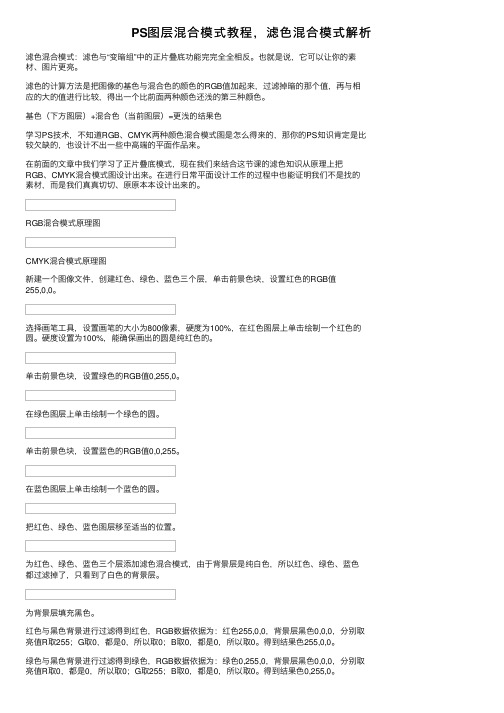
PS图层混合模式教程,滤⾊混合模式解析滤⾊混合模式:滤⾊与“变暗组”中的正⽚叠底功能完完全全相反。
也就是说,它可以让你的素材、图⽚更亮。
滤⾊的计算⽅法是把图像的基⾊与混合⾊的颜⾊的RGB值加起来,过滤掉暗的那个值,再与相应的⼤的值进⾏⽐较,得出⼀个⽐前⾯两种颜⾊还浅的第三种颜⾊。
基⾊(下⽅图层)+混合⾊(当前图层)=更浅的结果⾊学习PS技术,不知道RGB、CMYK两种颜⾊混合模式图是怎么得来的,那你的PS知识肯定是⽐较⽋缺的,也设计不出⼀些中⾼端的平⾯作品来。
在前⾯的⽂章中我们学习了正⽚叠底模式,现在我们来结合这节课的滤⾊知识从原理上把RGB、CMYK混合模式图设计出来。
在进⾏⽇常平⾯设计⼯作的过程中也能证明我们不是找的素材,⽽是我们真真切切、原原本本设计出来的。
RGB混合模式原理图CMYK混合模式原理图新建⼀个图像⽂件,创建红⾊、绿⾊、蓝⾊三个层,单击前景⾊块,设置红⾊的RGB值255,0,0。
选择画笔⼯具,设置画笔的⼤⼩为800像素,硬度为100%,在红⾊图层上单击绘制⼀个红⾊的圆。
硬度设置为100%,能确保画出的圆是纯红⾊的。
单击前景⾊块,设置绿⾊的RGB值0,255,0。
在绿⾊图层上单击绘制⼀个绿⾊的圆。
单击前景⾊块,设置蓝⾊的RGB值0,0,255。
在蓝⾊图层上单击绘制⼀个蓝⾊的圆。
把红⾊、绿⾊、蓝⾊图层移⾄适当的位置。
为红⾊、绿⾊、蓝⾊三个层添加滤⾊混合模式,由于背景层是纯⽩⾊,所以红⾊、绿⾊、蓝⾊都过滤掉了,只看到了⽩⾊的背景层。
为背景层填充⿊⾊。
红⾊与⿊⾊背景进⾏过滤得到红⾊,RGB数据依据为:红⾊255,0,0,背景层⿊⾊0,0,0,分别取亮值R取255;G取0,都是0,所以取0;B取0,都是0,所以取0。
得到结果⾊255,0,0。
绿⾊与⿊⾊背景进⾏过滤得到绿⾊,RGB数据依据为:绿⾊0,255,0,背景层⿊⾊0,0,0,分别取亮值R取0,都是0,所以取0;G取255;B取0,都是0,所以取0。
Photoshop中的图层混合和渐变调色教程
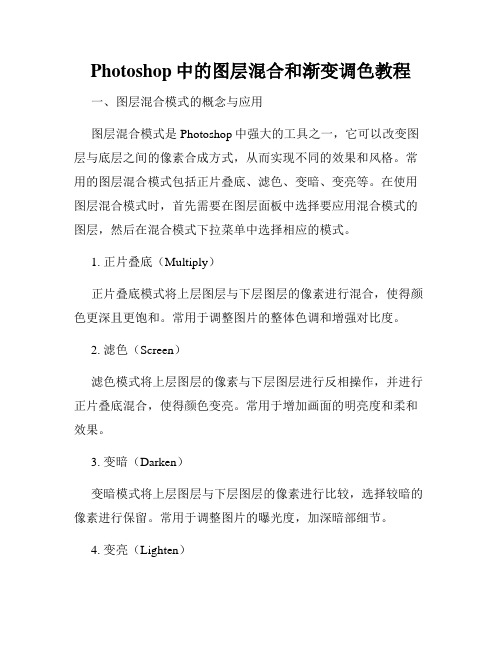
Photoshop中的图层混合和渐变调色教程一、图层混合模式的概念与应用图层混合模式是Photoshop中强大的工具之一,它可以改变图层与底层之间的像素合成方式,从而实现不同的效果和风格。
常用的图层混合模式包括正片叠底、滤色、变暗、变亮等。
在使用图层混合模式时,首先需要在图层面板中选择要应用混合模式的图层,然后在混合模式下拉菜单中选择相应的模式。
1. 正片叠底(Multiply)正片叠底模式将上层图层与下层图层的像素进行混合,使得颜色更深且更饱和。
常用于调整图片的整体色调和增强对比度。
2. 滤色(Screen)滤色模式将上层图层的像素与下层图层进行反相操作,并进行正片叠底混合,使得颜色变亮。
常用于增加画面的明亮度和柔和效果。
3. 变暗(Darken)变暗模式将上层图层与下层图层的像素进行比较,选择较暗的像素进行保留。
常用于调整图片的曝光度,加深暗部细节。
4. 变亮(Lighten)变亮模式将上层图层与下层图层的像素进行比较,选择较亮的像素进行保留。
常用于调整图片的曝光度,突出亮部细节。
5. 叠加(Overlay)叠加模式根据上下层像素值的亮度进行图层混合,增强对比度并产生颜色叠加效果。
常用于调整图片的整体明暗对比度和颜色饱和度。
二、渐变调色的方法与技巧渐变调色是Photoshop中非常常用的技术之一,通过调整图层或选区内的渐变色,可以实现丰富的色彩过渡效果。
下面介绍几种常用的渐变调色方法与技巧。
1. 线性渐变线性渐变是最基础的渐变调色方式,通过选择渐变工具,在画布上绘制一条线段,然后选择渐变色彩范围和渐变类型,即可实现线性渐变效果。
例如,从红色渐变到蓝色,可以实现冷暖色彩的转变。
2. 径向渐变径向渐变是通过选择渐变工具,在画布上绘制一个圆形或椭圆形的形状,然后选择渐变色彩范围和渐变类型,即可实现径向渐变效果。
例如,从黄色渐变到红色,可以实现光源的放射效果。
3. 双色渐变双色渐变是指在图层或选区内只使用两种颜色进行渐变,通过线性或径向渐变方式实现。
PHOTOSHOP(ps)图层混合模式详解、公式、说明
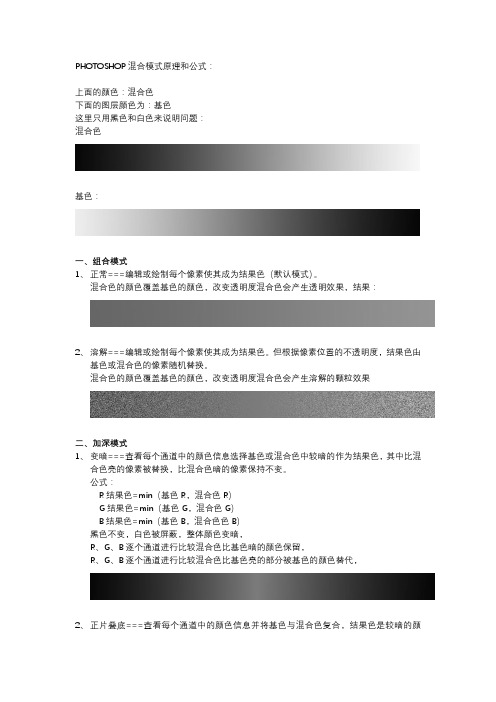
PHOTOSHOP混合模式原理和公式:上面的颜色:混合色下面的图层颜色为:基色这里只用黑色和白色来说明问题:混合色基色:一、组合模式1、正常===编辑或绘制每个像素使其成为结果色(默认模式)。
混合色的颜色覆盖基色的颜色,改变透明度混合色会产生透明效果,结果:2、溶解===编辑或绘制每个像素使其成为结果色。
但根据像素位置的不透明度,结果色由基色或混合色的像素随机替换。
混合色的颜色覆盖基色的颜色,改变透明度混合色会产生溶解的颗粒效果二、加深模式1、变暗===查看每个通道中的颜色信息选择基色或混合色中较暗的作为结果色,其中比混合色亮的像素被替换,比混合色暗的像素保持不变。
公式:R结果色=min(基色R,混合色R)G结果色=min(基色G,混合色G)B结果色=min(基色B,混合色色B)黑色不变,白色被屏蔽,整体颜色变暗,R、G、B逐个通道进行比较混合色比基色暗的颜色保留,R、G、B逐个通道进行比较混合色比基色亮的部分被基色的颜色替代,2、正片叠底===查看每个通道中的颜色信息并将基色与混合色复合,结果色是较暗的颜色。
任何颜色与黑色混合产生黑色,与白色混合保持不变。
用黑色或白色以外的颜色绘画时,绘画工具绘制的连续描边产生逐渐变暗的颜色,与使用多个魔术标记在图像上绘图的效果相似公式:结果色=混合色x基色/255黑色不变,白色被屏蔽,整体颜色变暗,R、G、B逐个通道混合色与基色白色混合时混合色不变,R、G、B逐个通道混合色与基色黑色混合时混合色被黑色替换,3、颜色加深===查看每个通道中的颜色信息通过增加对比度使基色变暗以反映混合色,与黑色混合后不产生变化。
公式:结果色=(混合色+基色-255)x255/混合色(出现负数时按零计算)黑色不变,白色被屏蔽,整体颜色变暗,效果明显R、G、B逐个通道混合色与基色白色混合时混合色不变,R、G、B逐个通道混合色与基色黑色混合时混合色被黑色替换,R、G、B逐个通道混合色与基色都比较暗的时候,直接变为黑色4、线性加深===查看每个通道中的颜色信息通过减小亮度使基色变暗以反映混合色。
photoshop中,各种图层混合模式的作用原理是什么?各能产生什么效果?
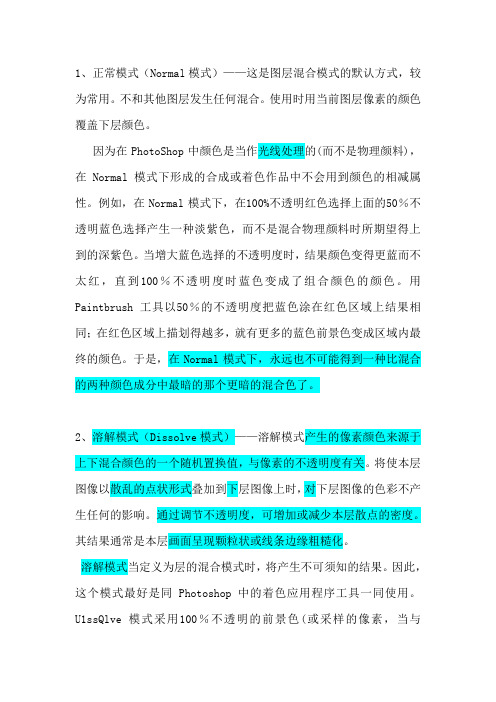
1、正常模式(Normal模式)——这是图层混合模式的默认方式,较为常用。
不和其他图层发生任何混合。
使用时用当前图层像素的颜色覆盖下层颜色。
因为在PhotoShop中颜色是当作光线处理的(而不是物理颜料),在Normal模式下形成的合成或着色作品中不会用到颜色的相减属性。
例如,在Normal模式下,在100%不透明红色选择上面的50%不透明蓝色选择产生一种淡紫色,而不是混合物理颜料时所期望得上到的深紫色。
当增大蓝色选择的不透明度时,结果颜色变得更蓝而不太红,直到100%不透明度时蓝色变成了组合颜色的颜色。
用Paintbrush 工具以50%的不透明度把蓝色涂在红色区域上结果相同;在红色区域上描划得越多,就有更多的蓝色前景色变成区域内最终的颜色。
于是,在Normal模式下,永远也不可能得到一种比混合的两种颜色成分中最暗的那个更暗的混合色了。
2、溶解模式(Dissolve模式)——溶解模式产生的像素颜色来源于上下混合颜色的一个随机置换值,与像素的不透明度有关。
将使本层图像以散乱的点状形式叠加到下层图像上时,对下层图像的色彩不产生任何的影响。
通过调节不透明度,可增加或减少本层散点的密度。
其结果通常是本层画面呈现颗粒状或线条边缘粗糙化。
溶解模式当定义为层的混合模式时,将产生不可须知的结果。
因此,这个模式最好是同Photoshop中的着色应用程序工具一同使用。
U1ssQlve模式采用100%不透明的前景色(或采样的像素,当与Rubber Stamp工具一起使用时),同底层的原始颜色交替以创建一种类似扩散抖动的效果。
在Dissolve模式中通常采用的颜色或图像样本的不透明度越低,颜色或祥本同原始图像像素散布的频率就越低。
如果以小于或等于50%的不透明度描划一条路径,Dissolve模式在图像边缘周围创建一个条纹。
这种效果对模拟破损纸的边缘或原图的“泼溅”类型是重要的。
3、变暗模式(Darken模式)——该模式是混合两图层像素的颜色时,对这二者的RGB值(即RGB通道中的颜色亮度值)分别进行比较,取二者中低的值再组合成为混合后的颜色,所以总的颜色灰度级降低,造成变暗的效果。
Ps中必须知道的四大混合模式
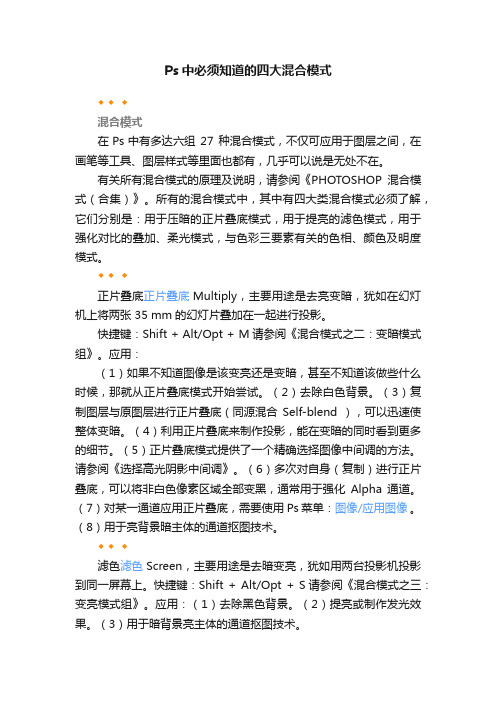
Ps中必须知道的四大混合模式◆◆ ◆混合模式在Ps中有多达六组27 种混合模式,不仅可应用于图层之间,在画笔等工具、图层样式等里面也都有,几乎可以说是无处不在。
有关所有混合模式的原理及说明,请参阅《PHOTOSHOP混合模式(合集)》。
所有的混合模式中,其中有四大类混合模式必须了解,它们分别是:用于压暗的正片叠底模式,用于提亮的滤色模式,用于强化对比的叠加、柔光模式,与色彩三要素有关的色相、颜色及明度模式。
◆◆◆正片叠底正片叠底 Multiply,主要用途是去亮变暗,犹如在幻灯机上将两张 35 mm的幻灯片叠加在一起进行投影。
快捷键:Shift + Alt/Opt + M请参阅《混合模式之二:变暗模式组》。
应用:(1)如果不知道图像是该变亮还是变暗,甚至不知道该做些什么时候,那就从正片叠底模式开始尝试。
(2)去除白色背景。
(3)复制图层与原图层进行正片叠底(同源混合Self-blend ),可以迅速使整体变暗。
(4)利用正片叠底来制作投影,能在变暗的同时看到更多的细节。
(5)正片叠底模式提供了一个精确选择图像中间调的方法。
请参阅《选择高光阴影中间调》。
(6)多次对自身(复制)进行正片叠底,可以将非白色像素区域全部变黑,通常用于强化Alpha通道。
(7)对某一通道应用正片叠底,需要使用Ps菜单:图像/应用图像。
(8)用于亮背景暗主体的通道抠图技术。
◆◆◆滤色滤色 Screen,主要用途是去暗变亮,犹如用两台投影机投影到同一屏幕上。
快捷键:Shift + Alt/Opt + S请参阅《混合模式之三:变亮模式组》。
应用:(1)去除黑色背景。
(2)提亮或制作发光效果。
(3)用于暗背景亮主体的通道抠图技术。
◆◆◆叠加、柔光叠加 Overlay和柔光Softlight,主要用途是强化明暗对比。
叠加:Shift + Alt/Opt + O柔光:Shift + Alt/Opt + F请参阅《混合模式之四:叠加模式组》。
深度理解Photoshop中的图层样式和混合模式
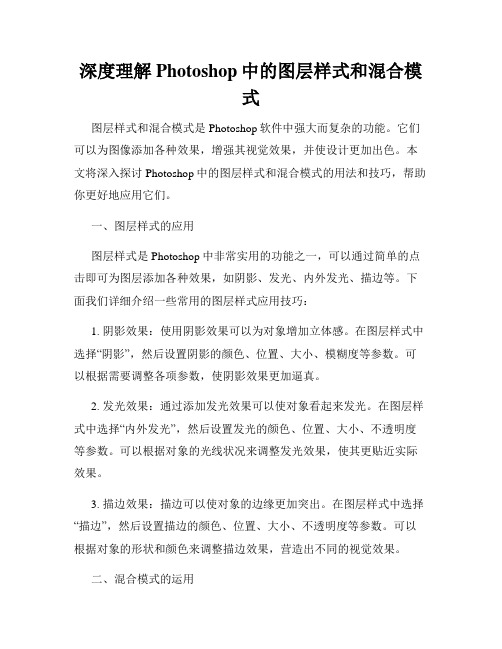
深度理解Photoshop中的图层样式和混合模式图层样式和混合模式是Photoshop软件中强大而复杂的功能。
它们可以为图像添加各种效果,增强其视觉效果,并使设计更加出色。
本文将深入探讨Photoshop中的图层样式和混合模式的用法和技巧,帮助你更好地应用它们。
一、图层样式的应用图层样式是Photoshop中非常实用的功能之一,可以通过简单的点击即可为图层添加各种效果,如阴影、发光、内外发光、描边等。
下面我们详细介绍一些常用的图层样式应用技巧:1. 阴影效果:使用阴影效果可以为对象增加立体感。
在图层样式中选择“阴影”,然后设置阴影的颜色、位置、大小、模糊度等参数。
可以根据需要调整各项参数,使阴影效果更加逼真。
2. 发光效果:通过添加发光效果可以使对象看起来发光。
在图层样式中选择“内外发光”,然后设置发光的颜色、位置、大小、不透明度等参数。
可以根据对象的光线状况来调整发光效果,使其更贴近实际效果。
3. 描边效果:描边可以使对象的边缘更加突出。
在图层样式中选择“描边”,然后设置描边的颜色、位置、大小、不透明度等参数。
可以根据对象的形状和颜色来调整描边效果,营造出不同的视觉效果。
二、混合模式的运用混合模式是Photoshop中非常有趣且有用的功能之一,可以改变图层与背景的融合方式。
下面我们来介绍一些常用的混合模式的运用技巧:1. 正片叠底:正片叠底是最常用的混合模式之一,可以将图层和下方的图像进行颜色混合,产生暗调效果。
可以在图层面板中选择混合模式为“正片叠底”,并调整图层的不透明度和颜色,以融合出想要的效果。
2. 渐变叠加:使用渐变叠加可以为图层添加渐变效果。
在图层样式中选择“渐变叠加”,然后设置渐变的颜色、形状、位置等参数。
可以根据对象的形状和颜色来调整渐变叠加效果,使其更加自然而流畅。
3. 滤色:滤色可以改变图层与背景的亮度和对比度。
可以在图层面板中选择混合模式为“滤色”,然后调整图层的不透明度和颜色,以融合出想要的效果。
PS混合模式总结
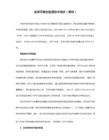
除上述23种基本的混合模式外,还提供了“背后”和“清除”模式,当我们在使用油漆桶工具、形状工具(当填充区域按钮被按下时)、画笔工具和铅笔工具时,工具选项栏中会显示这两种模式:在执行“填充”命令和“描边”命令的对话框中也包括这两种模式。背后模式的作用仅限于当前图层的透明区域,就像在当前图层下面的图层绘画一样,丝毫不会影响当前图层原有的图像。清除模式与橡皮擦的作用基本相同,在使用时填充与绘图的颜色不再重要,不透明度的设置决定图像是否完全被删除。
e线性光:特点是可使图像产生更高的对比度效果,从而使更多区域变为黑色和白色,它相当于线性减淡和线性加深的组合。
f点光:特点是可根据混合色替换颜色,主要用于制作特效,它相当于变亮与变暗模式的组合。
g实色混合:特点是可增加颜色的饱和度,使图像产生色调分离的效果。
5、
比较混合模式:比较混合模式可比较当前图像与底层图像,然后将相同的区域显示为黑色,不同的区域显示为灰度层次或彩色。
c颜色减淡模式:特点是可加亮底层的图像,同时使颜色变得更加饱和,由于对暗部区域的改变有限,因而可以保持较好的对比度。
d线性减淡模式:它与滤色模式相似,但是可产生更加强烈的对比效果。
4、
对比混合模式:它综合了加深和减淡模式的特点,在进行混合时50%的灰色会完全消失,任何亮于]50%灰色区域都可能加亮下面的图像,而暗于50%灰色的区域都可能使底层图像变暗,从而增加图像对比度。
混合模式是最强大的功能之一,它决定了当前图像中的像素如何与底层图像中的像素混合,使用混合模式可以轻松地制作出许多特殊的效果,但是要真正掌握它却不是一件容易的事。
将混合模式分为大类,即:组合模式(正常、溶解),加深混合模式(变暗、正片叠底、颜色加深、线性加深),减淡混合模式(变亮、滤色、颜色减淡、线性减淡),对比混合模式(叠加、柔光、强光、亮光、线性光、点光、实色混合),比较混合模式(差值、排除),色彩混合模式(色相、饱和度、颜色、亮度)。
27个图层混合模式你都了解吗
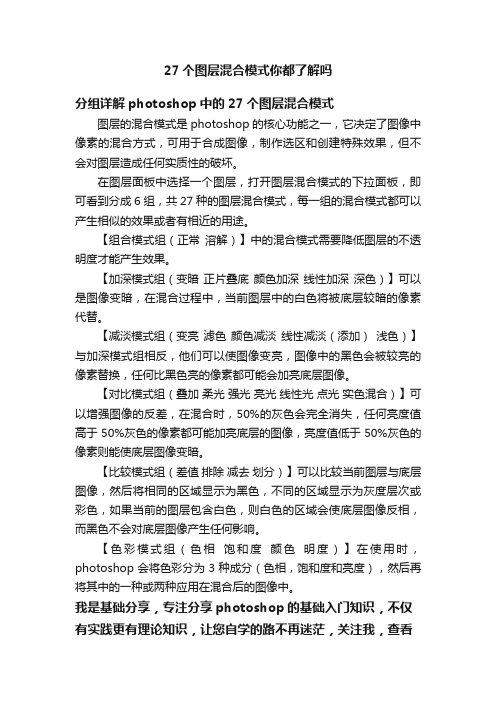
27个图层混合模式你都了解吗
分组详解photoshop中的27个图层混合模式
图层的混合模式是photoshop的核心功能之一,它决定了图像中像素的混合方式,可用于合成图像,制作选区和创建特殊效果,但不会对图层造成任何实质性的破坏。
在图层面板中选择一个图层,打开图层混合模式的下拉面板,即可看到分成6组,共27种的图层混合模式,每一组的混合模式都可以产生相似的效果或者有相近的用途。
【组合模式组(正常溶解)】中的混合模式需要降低图层的不透明度才能产生效果。
【加深模式组(变暗正片叠底颜色加深线性加深深色)】可以是图像变暗,在混合过程中,当前图层中的白色将被底层较暗的像素代替。
【减淡模式组(变亮滤色颜色减淡线性减淡(添加)浅色)】与加深模式组相反,他们可以使图像变亮,图像中的黑色会被较亮的像素替换,任何比黑色亮的像素都可能会加亮底层图像。
【对比模式组(叠加柔光强光亮光线性光点光实色混合)】可以增强图像的反差,在混合时,50%的灰色会完全消失,任何亮度值高于50%灰色的像素都可能加亮底层的图像,亮度值低于50%灰色的像素则能使底层图像变暗。
【比较模式组(差值排除减去划分)】可以比较当前图层与底层图像,然后将相同的区域显示为黑色,不同的区域显示为灰度层次或彩色,如果当前的图层包含白色,则白色的区域会使底层图像反相,而黑色不会对底层图像产生任何影响。
【色彩模式组(色相饱和度颜色明度)】在使用时,photoshop会将色彩分为3种成分(色相,饱和度和亮度),然后再将其中的一种或两种应用在混合后的图像中。
我是基础分享,专注分享photoshop的基础入门知识,不仅有实践更有理论知识,让您自学的路不再迷茫,关注我,查看
更多教程!。
- 1、下载文档前请自行甄别文档内容的完整性,平台不提供额外的编辑、内容补充、找答案等附加服务。
- 2、"仅部分预览"的文档,不可在线预览部分如存在完整性等问题,可反馈申请退款(可完整预览的文档不适用该条件!)。
- 3、如文档侵犯您的权益,请联系客服反馈,我们会尽快为您处理(人工客服工作时间:9:00-18:30)。
这篇教程像飞特的朋友们介绍PS滤色\正片叠底色彩混合模式的原理和运用。
首先我还是不厌其烦的说明一下:颜色混合是基于颜色模式的。
色相,颜色,饱和度,明度是基于HSB的。
那这四个呢。
正片叠底:是基于 CMYK的。
滤色:是基于RGB的。
一,正片叠底:
先对CMYK进行一简单说明:
C:青色
M:品红
Y:黄色
K:黑色
这几个颜色主要用于印染行业,也就是说除了几种专色以外,其它的颜色都是用这四种颜色搭配而成的。
最后的黑色,是因为工艺原因,无法用其它三种混出真实的黑色,而且黑色是最容易产生的颜色,也不用昂贵的三原色来配了。
这也是俗称的“颜色的三原色”,相对于RGB的“光的三原色”。
又因为CMY三种颜料混合得越多,就会发现越深越黑,所以我们常说这是一种减色模式,那如何加色呢?请看下图:
先解释下上图:
是分别用 c100 m 0 y 0即青色
c0 m 100 y 0 即品红
c0 m 0 y 100 即黄色
三种颜色两两混合得到的最终色. 你会发现,他们刚好能得到 R G B即红,绿,蓝三种光的三原色。
而三种颜色同量的混合在一起,就得到了黑色。
这便是颜料的混合结果。
那上图是如何画出来的呢?
先下以下步骤:
1,新建一白底的图片。
2,按住shift 再用椭圆选框工具拖出一个正圆。
3,在调色板中改颜色为 c 100% m 0 y 0 k0 ,对选区进行填充。
4,往右移动选区,再打开调色板,改色值为 c0 m 100% y 0 k0 ,选用画笔工具,混合模式选用“正片叠底”。
然把选区涂满。
5,再往下移动选区,再打开调色板,改色值为 c0 m 0 y 100% k0 ,同上步进行涂抹。
即得到最终效果图。
我想到现在为止,大家应该明白什么叫正片叠底了吧,正片叠底就是用来模拟颜料的混合效果的,可能做水彩的人比较用得上吧。
在实际配色中,用这种混合模式,需要你有更多的使用经验,你才能更好的发挥他的作用。
他本质上是一种印染业的颜色混合算法。
如果在实际作图中,我们希望能灵活使用他,那么可以对他的特性进行一些总结:
1,混合的颜色越多,他的结果会越暗。
或者记为:总是变暗的。
2,任何颜色跟黑色进行混合,结果均为黑色。
就好比往黑色颜料里加什么颜色都是黑色一样。
3,任何颜色与白色混合,结果不变,仍为原来的颜色。
也可以用来滤掉白色。
4,原色两两混合,得到光的三原色。
2和3也是我为什么最开始要用白底的原因。
这个原理也稍微解释一下:
颜料之所以表现为某种颜色,是因为光线照在该物体上,物体的反光。
举个最简单的例子,一个黑得看不见五指的房间,里面本来有很多五颜六色的物体,那你看到的物体会是什么颜色?显然全部是黑色的,因为没有任何光线进入你的眼睛,对你的视网膜产生刺激。
一个白色的物体,如果有白光照在上面,将会反射所有的光,则看到的是白色,如果一个蓝色的物体,打上白光,看到的就是蓝色,因为只有蓝色光被反射出来,其它光都被吸引了。
如果一束红光照在绿色的物体上,会反射什么光?因为绿色物体只反射绿光,会吸引所有红色光,所以是黑色的。
二,滤色
下面我们看滤色,因为已经了解了正片叠底的原理。
那滤色我先解释一下:
滤色:他模拟的是光的混合。
光的颜色是光身的颜色,而不是颜料的反光。
光表示的是光源,颜料是被光源照射下吸引一部分反射一部而形成的颜色,这是两者的联系和区别。
先看下图:
具体的做法同正片叠底类似,关别在于:
1,最开始要给图层铺一层黑色。
2,画笔的混合模式要用“滤色”。
那么我们直接总结:直观的印象上,是当光越来越多,不管什么光,总是会让人感到更亮,就好比一个房子里,有日光灯,你还加上手机照在一个地方,这个地方总是会比别处更亮一些。
1,混合的颜色越多,他的结果会越亮。
或者记为:总是变亮的。
2,任何颜色跟白色进行混合,结果均为白色。
就好比在激光里再加一点光一样。
3,任何颜色与黑色混合,结果不变,仍为原来的颜色。
也可以用来滤掉黑色。
4,原色两两混合,得到色的三原色。
当你把这几种颜色按360/6=60度的角度排在一个环上,你将会得到一个色相环。
所以理解他的原理之后,你可以通过你的理解,当有某些颜色不正时,你可以用另一种颜色去较正,让他偏向某色。
所以说这个还得多靠经验,多次去调色之后积累起来的经验。
在图层样式中经常会使用“正片叠底”和“滤色”来表达一种自然过渡的概念,用途还是挺广的。
但是在你使用这两种模式的时候,请记住,如果下面的图像为黑色,那么你用“正片叠底”是没有效果的,如果底图为白色,你用“滤色”也是没有效果的。
具体原因不用解释了。
